新規記事の投稿を行うことで、非表示にすることが可能です。
2016年07月28日
2つ折りで冊子のように印刷したい!【Word】
■Wordで2つ折り冊子を作りたい!
■2つ折り冊子の印刷手順
■冊子の完成!
■Wordで2つ折り冊子を作りたい!
夏ですね! 旅行の季節です。
旅行計画をWordで作成したので、見開きの冊子を作りたくなりました。
Wordで8ページの文書を作ったので
A4を2つ折りにした小さな旅のしおりを作りたい!!
でも、割り付け印刷にしても
折ると1ページ目の表紙が一番後ろにきてしまいませんか??
2つ折りにしたときを考えてページを自分で入れ替えて作るのは大変!
実はそんなことをしなくても、Wordの設定で印刷できるのです。
■2つ折り冊子の印刷手順
1. Word文書をA4で作成する
2. ページ設定で以下のように設定する
・サイズを「A3」
・印刷の向きを「横」
・印刷の形式を「本(縦方向に山折り)」
A3にすると一瞬レイアウトが崩れますが、きちんと上記の3つを設定すると元に戻ります。
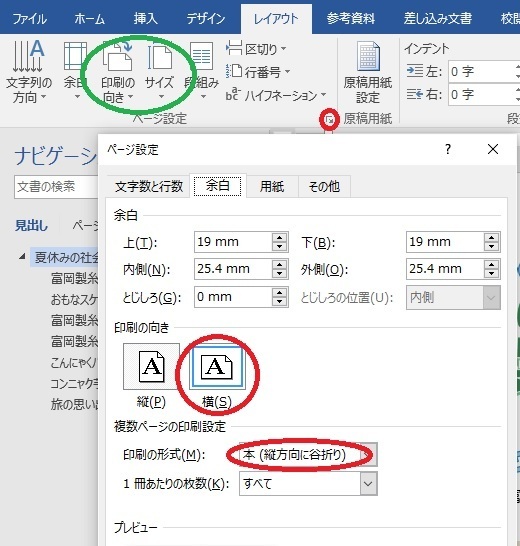
3. プリンタのプロパティで以下のように設定する
・用紙サイズA4 (A3を縮小してA4に印刷する設定)
・両面印刷
・長辺とじ
4. 印刷!!!
印刷プレビューでは変化がないので
確認することができません。
とりあえず印刷してみましょう!
■冊子の完成!
できましたー!
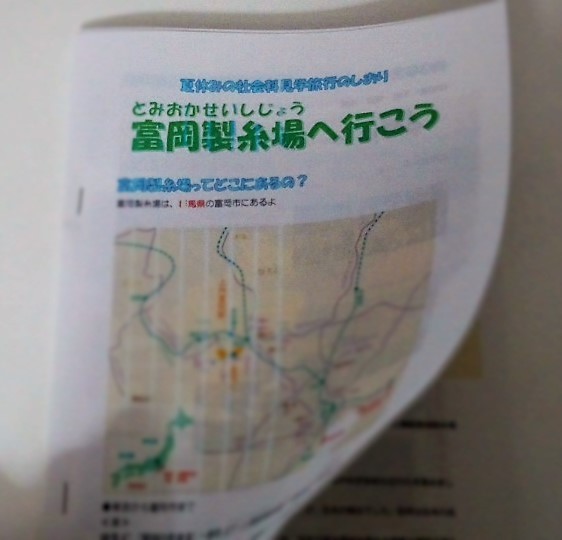
ホチキス止めがイマイチですが、満足です^^
それでは、よい夏休みを・・・!
■2つ折り冊子の印刷手順
■冊子の完成!
■Wordで2つ折り冊子を作りたい!
夏ですね! 旅行の季節です。
旅行計画をWordで作成したので、見開きの冊子を作りたくなりました。
Wordで8ページの文書を作ったので
A4を2つ折りにした小さな旅のしおりを作りたい!!
でも、割り付け印刷にしても
折ると1ページ目の表紙が一番後ろにきてしまいませんか??
2つ折りにしたときを考えてページを自分で入れ替えて作るのは大変!
実はそんなことをしなくても、Wordの設定で印刷できるのです。
■2つ折り冊子の印刷手順
1. Word文書をA4で作成する
2. ページ設定で以下のように設定する
・サイズを「A3」
・印刷の向きを「横」
・印刷の形式を「本(縦方向に山折り)」
A3にすると一瞬レイアウトが崩れますが、きちんと上記の3つを設定すると元に戻ります。
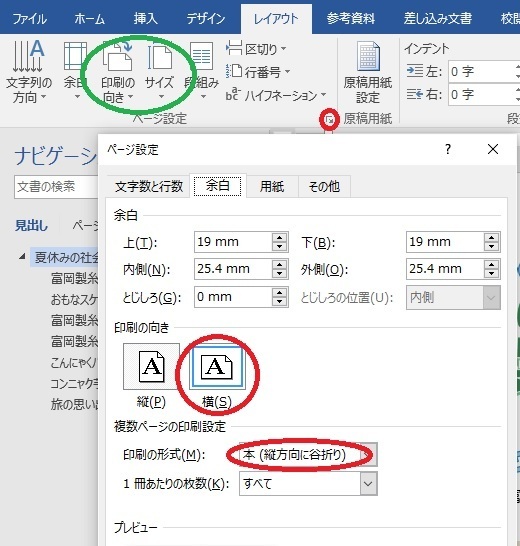
3. プリンタのプロパティで以下のように設定する
・用紙サイズA4 (A3を縮小してA4に印刷する設定)
・両面印刷
・長辺とじ
4. 印刷!!!
印刷プレビューでは変化がないので
確認することができません。
とりあえず印刷してみましょう!
■冊子の完成!
できましたー!
ホチキス止めがイマイチですが、満足です^^
それでは、よい夏休みを・・・!
2016年07月13日
Microsoft Edgeのホームの設定は?【Windows10】
スポンサーリンク
Windows10への無償アップグレード期限がせまっており
とうとうWindows10に切り替えた方た、という方も多いことでしょう。
そして、ブラウザがかわったことに気づいたはず!
アイコンは従来のeマークでほぼ同じですが、
Microsoft Edgeなんてブラウザにかわっています。
とりあえず、以前のように使いたいとなれば
まずはホームを設定したくなるはず!
■ホームを設定したい!
ブラウザの右上の「・・・」から「設定」をクリックします
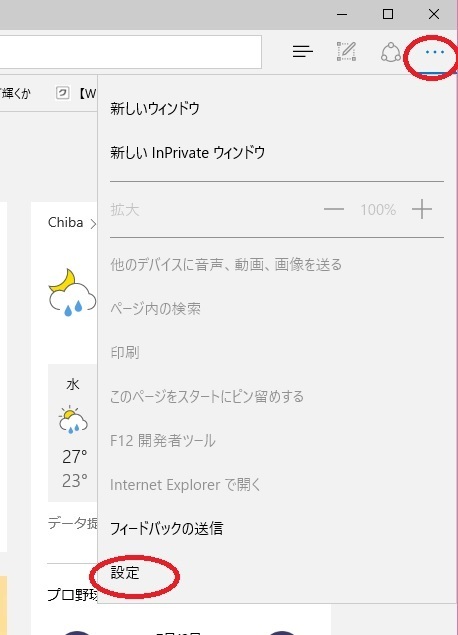
特定のページをクリックし、その下のMSNを「カスタム」に変更します
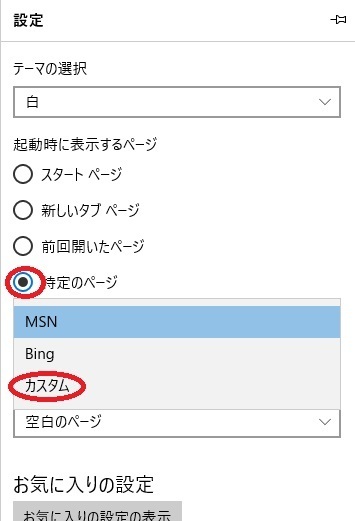
カスタムの下に「about:start」というものがあります。
これは、現在のホームページとなっているスタートページですので
(「次はどこへ?」と表示されているページ)
不要であれば右横にある×印を押して削除しましょう
その下に「Webアドレスを入力してください」というテキストボックスがあるので
そこに、指定したいホームページのアドレスを入力します。
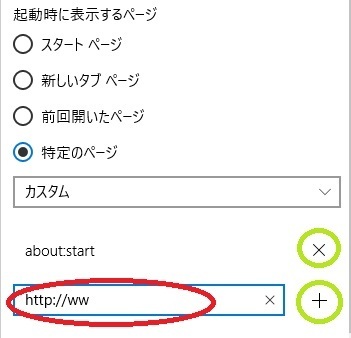
入力し終えたら、その右横にある+マークを押して追加しましょう
以上で設定はおわりです。
カスタムにしないと、アドレスを入力するところが出てこないので
見つけにくいですね。
スポンサーリンク